Win11应用商店点击无反应如何快速修复这个问题一直困扰着许多新手用户,常常不知道如何解决,这个问题的原因是什么,很多小伙伴都不清楚,小编为此给大家整理关于Win11应用商店点击无反应如何快速修复详细教程,感兴趣的快来看看吧。
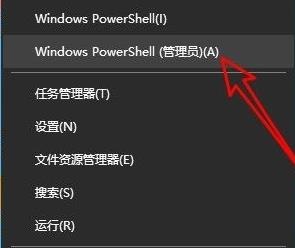
1、 检查网络连接:请确保您的计算机已连接到可靠的网络。如果您的网络连接不稳定或连接速度过慢,可能会导致应用商店无法加载页面或响应缓慢。
2、 清除应用商店缓存:有时,应用商店缓存可能会导致问题。尝试清除应用商店缓存,然后重新启动应用商店。打开“设置”应用程序,点击“应用”>“应用和功能”>“Microsoft Store”>“高级选项”,然后点击“重置”按钮。
3、 检查更新:请确保您的Windows 11系统已经更新到了最新版本。打开“设置”应用程序,点击“更新和安全性”>“Windows 更新”>“检查更新”,然后安装任何可用的更新。
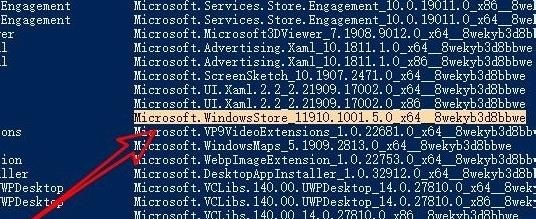
4、 重新安装应用商店:如果上述方法都不能解决问题,请尝试重新安装应用商店。打开Windows PowerShell(管理员权限),输入以下命令并按Enter键:Get-AppxPackage -allusers Microsoft.WindowsStore | Foreach {Add-AppxPackage -DisableDevelopmentMode -Register “$($_.InstallLocation)\AppXManifest.xml”}。然后重新启动计算机,然后再次尝试打开应用商店。
如果觉得Win11应用商店点击无反应如何快速修复攻略对你有帮助,可以按Ctrl+D快捷键收藏本页面或转发给其他软件用户。